Halo sahabat artikel komputer, kali ini saya akan membahas cara membuat file pdf di microsoft office word 2013. Artikel ini saya buat, karena ada orang yang bertanya, bagaimana cara membuat file pdf untuk 2 halaman atau lebih.
Nah untuk membuat file pdf, tentunya kita perlu mempersiapkan bahannya, seperti program microsoft word 2013 sudah terinstal di komputer atau laptop Anda, kemudian data apa yang akan dimasukkan.
Baca juga : Cara Mengecilkan Ukuran Foto Untuk Daftar CPNS
https://artikelartikelkomputer.blogspot.com/2018/10/cara-mengecilkan-ukuran-foto-untuk.html
Setelah semua bahan sudah lengkap, langsung saja kita buat file pdfnya.
Buka program microsoft word, file baru atau control N
Masukkan data Anda, misalnya di halaman pertama, kita masukkan surat lamaran kerja
Halaman kedua, kita masukkan curriculum vitae (CV) atau daftar riwayat hidup
Setelah semua data sudah selesai, sekarang klik menu File - Export, pilih Create PDf/XPS Documents
Kemudian pilih Create PDF/XPS
Arahkan tempat penyimpanan di folder yang sama dengan file wordnya, agar mudah nanti ditemukan file pdf ini.
Baca juga : Cara Edit Latar Belakang Foto Untuk CPNS
https://artikelartikelkomputer.blogspot.com/2018/10/cara-edit-latar-belakang-foto-untuk-cpns.html
Lalu pada Optimize for, Anda bisa pilih Standart atau minimum size. Saya anjurkan pilih Minimum size, agar file pdf tidak terlalu besar. Klik Publish
Secara otomatis file pdf akan terbuka, hasil export kita tadi.
Baca juga : Program Photoshop dapat mengecilkan ukuran file PDF
http://artikelartikelkomputer.blogspot.com/2018/10/cara-membuat-file-pdf-di-microsoft.html
Demikian artikel komputer mengenai cara membuat file pdf di microsoft office word 2013, semoga dapat bermanfaat bagi Anda.
Nah untuk membuat file pdf, tentunya kita perlu mempersiapkan bahannya, seperti program microsoft word 2013 sudah terinstal di komputer atau laptop Anda, kemudian data apa yang akan dimasukkan.
Baca juga : Cara Mengecilkan Ukuran Foto Untuk Daftar CPNS
https://artikelartikelkomputer.blogspot.com/2018/10/cara-mengecilkan-ukuran-foto-untuk.html
Setelah semua bahan sudah lengkap, langsung saja kita buat file pdfnya.
Buka program microsoft word, file baru atau control N
Masukkan data Anda, misalnya di halaman pertama, kita masukkan surat lamaran kerja
Halaman kedua, kita masukkan curriculum vitae (CV) atau daftar riwayat hidup
Setelah semua data sudah selesai, sekarang klik menu File - Export, pilih Create PDf/XPS Documents
Kemudian pilih Create PDF/XPS
Arahkan tempat penyimpanan di folder yang sama dengan file wordnya, agar mudah nanti ditemukan file pdf ini.
Baca juga : Cara Edit Latar Belakang Foto Untuk CPNS
https://artikelartikelkomputer.blogspot.com/2018/10/cara-edit-latar-belakang-foto-untuk-cpns.html
Lalu pada Optimize for, Anda bisa pilih Standart atau minimum size. Saya anjurkan pilih Minimum size, agar file pdf tidak terlalu besar. Klik Publish
Secara otomatis file pdf akan terbuka, hasil export kita tadi.
Baca juga : Program Photoshop dapat mengecilkan ukuran file PDF
http://artikelartikelkomputer.blogspot.com/2018/10/cara-membuat-file-pdf-di-microsoft.html
Demikian artikel komputer mengenai cara membuat file pdf di microsoft office word 2013, semoga dapat bermanfaat bagi Anda.
Thanks for reading & sharing INFO COMPUTER
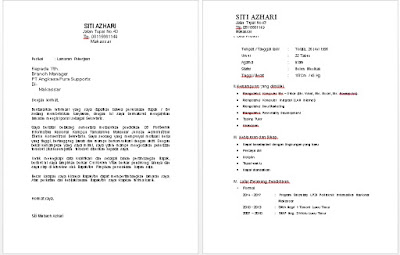
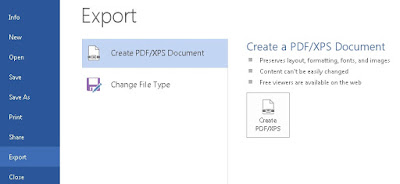
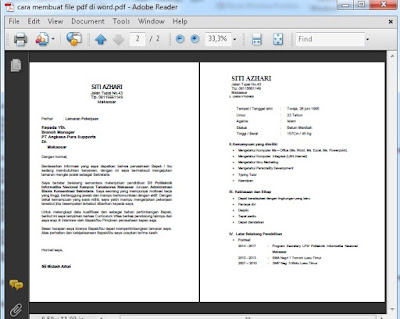

0 comments:
Post a Comment